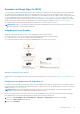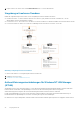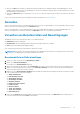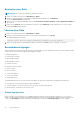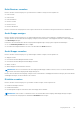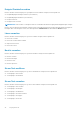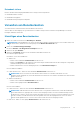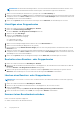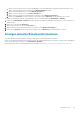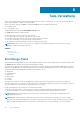Users Guide
Table Of Contents
- Dell EMC OpenManage Power Center 4.1 Benutzerhandbuch
- Übersicht
- Erste Schritte
- Verwendung von OpenManage Power Center
- Voraussetzungen zur Vorinstallation für OpenManage Power Center
- Verwendung von Power Center auf Microsoft Windows-Betriebssystemen
- Installieren von OpenManage Power Center auf Microsoft Windows Server
- Installierte Verzeichnisse in Windows
- OpenManage Power Center-Dienste auf Microsoft Windows-Betriebssystemen
- Upgrade von Power Center auf Microsoft Windows-Betriebssystemen
- Deinstallieren von OpenManage Power Center auf Microsoft Windows-Betriebssystem
- Starten von OpenManage Power Center auf Microsoft Windows-Betriebssystemen
- Konfigurieren der verbesserten Sicherheitskonfiguration für Internet Explorer
- Verwendung von OpenManage Power Center auf Linux-Betriebssystemen
- Verwendung von OpenManage Power Center über die Befehlszeilenschnittstelle
- Zugangskontrolle
- Wissenswertes über die Authentifizierung
- Anmelden
- Abmelden
- Verwalten von Benutzerrollen und Berechtigungen
- Verwalten von Benutzerkonten
- Anzeigen aktueller Benutzerinformationen
- Task-Verwaltung
- Geräteverwaltung
- Hinzufügen eines neuen Geräts
- Hinzufügen einer vorhandenen Gruppe
- Hinzufügen eines Geräts über das Netzwerk
- Anzeigen der Historie zur Ressourcennutzung
- Filtern von Geräten
- Ein Gerät bearbeiten
- Löschen mehrerer Geräte mithilfe eines Filters
- Sortieren von Geräten
- Aktualisieren des Gerätestandorts
- Verketteter PDU-Support
- Verwalten von Gruppen
- Zuweisen von Informationen zur Gruppenstruktur
- Erstellen einer neuen Gruppe
- Verschieben von Gerätegruppen oder Geräten
- Anzeige von Geräten in einem Gehäuse
- Verwalten von Racks
- Hinzufügen eines Gerätes in einen Rack-Einschub
- Hinzufügen eines zugeordneten Geräts zu einem Rack
- Bearbeiten eines einem Rack zugeordneten Geräts
- Umgruppieren von Geräten in einem Rack
- Entfernen eines einem Rack zugeordneten Geräts
- Entfernen von steckplatzgebunden Geräten aus einem Rack
- Ein Rack-Auslastungsdiagramm anzeigen
- Löschen einer Gruppe
- Notfallenergiedrosselung
- Virtuelle Computer
- Filtern von virtuellen Maschinen
- Eine neue Gruppe virtueller Maschinen erstellen
- Virtuelle Maschine einer vorhandenen Gruppe hinzufügen
- Gruppe virtueller Maschinen verschieben
- Anzeigen des Diagramms zum Stromverlauf einer virtuellen Maschine
- Anzeigen des Diagramms zur Stromverteilung einer virtuellen Maschine
- Löschen einer VM-Gruppe
- Energieüberwachung
- Temperaturüberwachung
- Richtlinien
- Dynamische Richtlinien für die Gesamtenergie
- Energierichtlinien – Funktionen
- Erweitern der Energierichtlinienfunktion eines Geräts
- Erstellen einer Richtlinie
- Prioritätsstufen für Richtlinien
- Richtlinienmodi
- Richtlinien aktivieren oder deaktivieren
- Anzeigen von Richtlinien Energiedetails-Diagramm
- Bearbeiten einer Richtlinie
- Richtlinie löschen
- Filtern von Richtlinien
- Analyse
- Verwalten von Berichten
- Ereignisverwaltung
- Vordefinierte Ereignisse
- Benutzerdefinierte Ereignisse
- Protokollereignisse der Anwendung
- Unterstützte PDU/UPS-Ereignisse
- Schweregrade für Ereignisse
- Anzeigen von Ereignissen
- Sortieren von Ereignissen
- Hinzufügen von Ereignis-Anmerkungen
- Löschen von Ereignissen
- Filtern von Ereignissen
- Senden von Testereignissen von einem IPMI-Gerät
- Sicherheit
- Konfigurieren von Einstellungen
- Protokolle
- Fehlerbehebung
- Fehlschlagen der Aktualisierungswiederherstellung auf einem Microsoft Windows-Betriebssystem
- Fehlschlagen der Aktualisierungswiederherstellung auf einem Linux-Betriebssystem
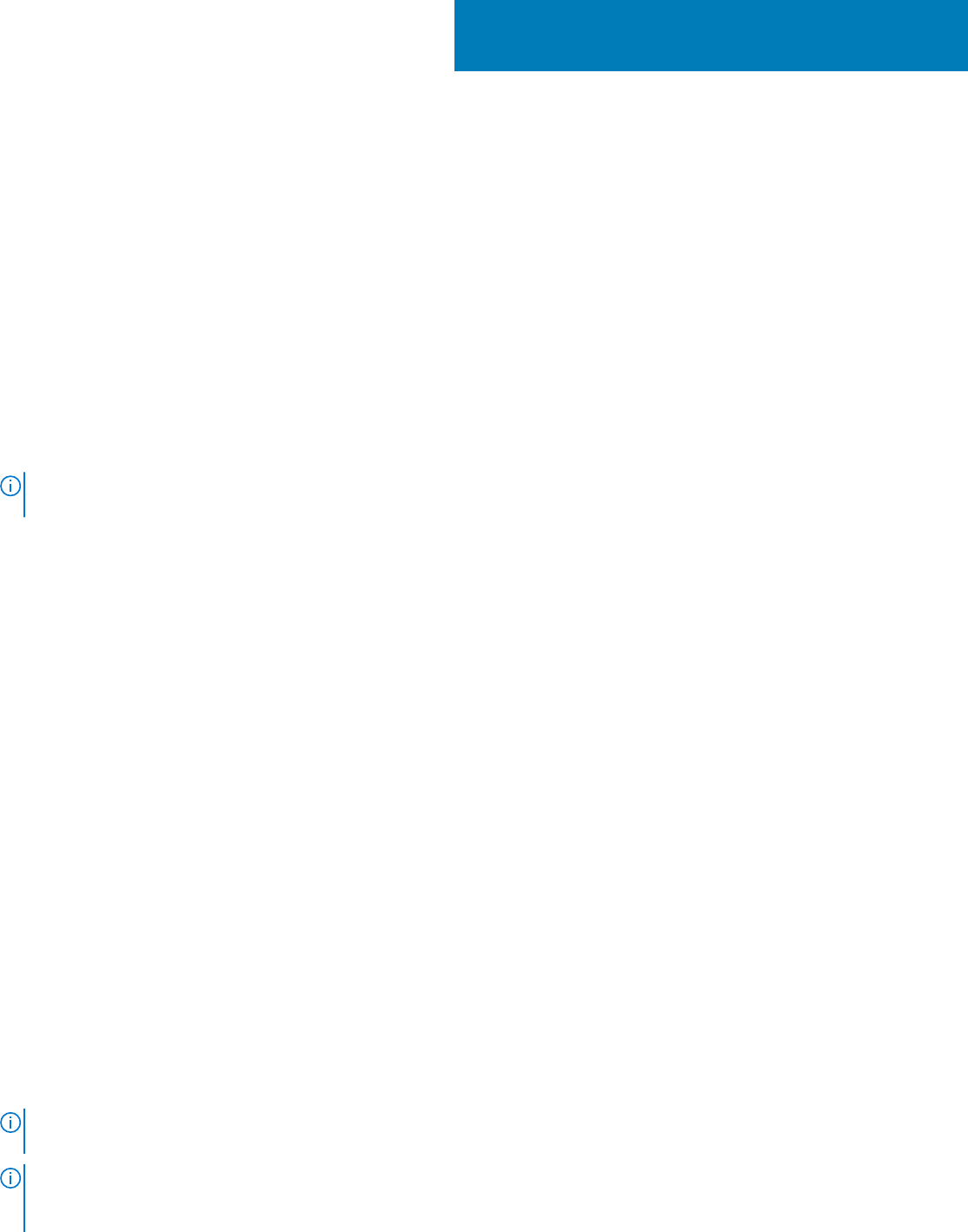
Task-Verwaltung
Mit der Tasks-Funktion können Sie die Geräteermittlung und Stromsteuerungs-Tasks ausführen, wie z. B. Strom auf einem bestimmten
Gerät oder einer Gruppe von Geräten ein- und ausschalten.
Klicken Sie im linken Teilfenster auf Tasks. Der Bildschirm Tasks besteht aus folgenden Registerkarten:
● Ermittlungs-Tasks
● Stromregelungs-Tasks
Standardmäßig wird die Registerkarte Ermittlungs-Tasks angezeigt.
Der Tasks-Bildschirm bietet folgende Optionen:
● Neue Ermittlungs- und Stromsteuerungs-Tasks erstellen
● Ermittlungs- und Stromsteuerungs-Tasks bearbeiten oder löschen
● Ermittlungs- und Stromsteuerungs-Tasks starten, stoppen oder erneut ausführen
● Die Liste von Ermittlungs- oder Stromsteuerungs-Tasks aktualisieren
● Die Zusammenfassung der Ermittlungs- oder Stromsteuerungs-Tasks anzeigen
ANMERKUNG: Wenn Sie einen Task zu einer nicht vorhandenen Uhrzeit planen, bei geltender Sommerzeit, richten sich die
Webbrowser selbst auf die richtige Uhrzeit aus.
Themen:
• Ermittlungs-Tasks
• Stromsteuerungs-Tasks
• Protokollprofil
Ermittlungs-Tasks
Mit den Geräteermittlungsprivilegien können Sie Netzwerkgeräte ermitteln. Benutzer, die nicht über diese Berechtigung verfügen, können
den Geräte Bildschirm anzeigen, jedoch keine Änderungen darin vornehmen.
Zum Verwalten von Geräten in OpenManage Power Center müssen Sie die Privilegien zum Gerät/Gruppe Verwalten besitzen und zuerst
die Geräte zur OpenManage Power Center-Management-Konsole hinzufügen. OpenManage Power Center ermittelt Geräte mithilfe von
IP-Bereichen und sammelt grundlegende Informationen für jedes Gerät, wie z. B.:
● Gerätename
● Verbindungsstatus
● Gerätetyp
● Gerätemodell
● IP-Adresse
● Hostname
Anhand dieser Informationen können Sie den Gerätestatus und Informationen zum Rechenzentrum nachverfolgen. Sie können die
ermittelten Geräte auch in Power Center verwalten. Falls ein neues oder verändertes Gerät im Rechenzentrum vorhanden ist, können Sie
die Suche nach Geräten erneut durchführen, um die Geräte erneut zu ermitteln.
Es gibt zwei Möglichkeiten, um ein Gerät zu Power Center hinzuzufügen:
● Mit einer einzelnen IP-Adresse, IP-Bereichen oder Host-Namen zur geplanten Zeit Geräte auf dem Netzwerk ermitteln.
● Mit der OpenManage Power Center-Verwaltungskonsole Eigenschaften des Geräts festlegen und Geräte ermitteln.
ANMERKUNG:
Falls Sie eine Richtlinie für Netzwerksicherheit verwenden, kann es sein, dass die Ermittlungsfunktion nicht
ordnungsgemäß funktioniert.
ANMERKUNG: Stellen Sie beim Verwenden mehrerer IPMI-Protokolle zur Ermittlung der 13. Generation von Dell PowerEdge-
Systemen sicher, dass die Anmeldeinformationen für die Protokolle korrekt sind. Wenn Sie falsche Anmeldeinformationen eingeben,
geben Sie gültige Anmeldeinformationen ein und warten Sie einen Moment, bevor Sie den Ermittlungs-Task erneut ausführen.
6
50 Task-Verwaltung